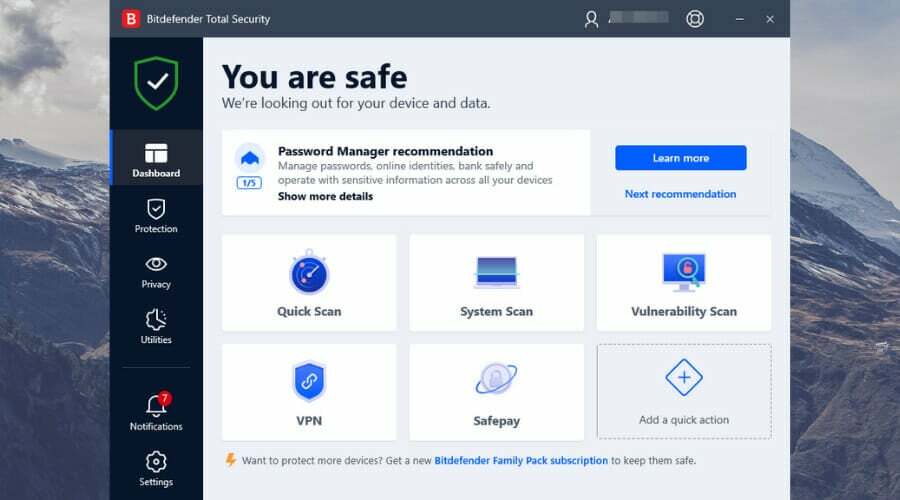Toutes les façons de calibrer le contrôleur sur un PC
- Lorsque vous calibrez Logitech Extreme 3D Pro, cela améliore la précision, augmente la précision et élimine les problèmes mineurs.
- Windows propose un outil intégré pour calibrer les contrôleurs, et il est efficace dans une bonne mesure.
- Les utilisateurs peuvent également utiliser Steam pour calibrer Logitech Extreme 3D Pro.

Le Logitech Extreme 3D Pro est un excellent joystick idéal pour le vol et jeux de simulation spatiale. Mais vous devrez peut-être calibrer Logitech Extreme 3D Pro pour une expérience optimale.
Cependant, avec Profileur Logitech n'incluant aucun paramètre d'étalonnage, vous devrez chercher d'autres moyens. Et nous vous aiderons avec cela.
Pourquoi devrais-je calibrer Logitech Extreme 3D Pro ?
Voici quelques raisons pour lesquelles vous souhaiterez peut-être calibrer Logitech Extreme 3D Pro :
- Précision améliorée – L’étalonnage est efficace pour améliorer l’exactitude et la précision du contrôleur.
- Éliminer les problèmes de mouvements – Après une période, les contrôleurs commencent à montrer des problèmes avec les mouvements, et l'étalonnage est le moyen idéal pour résoudre ce problème.
- Meilleure expérience de jeu – Avec une précision améliorée et après avoir éliminé les problèmes avec le contrôleur, le gameplay serait bien meilleur.
OK, maintenant que nous savons tout cela, commençons à calibrer le joystick Logitech en utilisant les méthodes ci-dessous.
Comment puis-je calibrer mon joystick Logitech Extreme ?
1. Réinitialisez le calibrage de votre Logitech Extreme 3D Pro
- Presse les fenêtres + R. ouvrir Courir, taper joie.cpl dans le champ de texte et appuyez sur Entrer.

- Sélectionner Logitech Extrême 3D Pro dans la liste, maintenez la touche Ctrl + Changement clé, puis cliquez sur Propriétés.

- Cliquer sur Réinitialiser aux valeurs par défaut.

- Une fois terminé, cliquez sur Appliquer et puis D'ACCORD pour enregistrer les modifications.
De cette façon, vous pouvez réinitialiser le contrôleur et résoudre des problèmes mineurs. Cela fonctionne de la même manière si vous le souhaitez calibrer une manette Xbox One.
Pour calibrer avec précision, passez à la méthode suivante.
2. Utiliser le calibrage de l'appareil de jeu
- Presse les fenêtres + S ouvrir Recherche, taper Configurer les contrôleurs de jeu USB, puis cliquez sur le résultat de recherche correspondant.

- Maintenant, sélectionnez le contrôleur dans la liste, appuyez sur Ctrl + Changement, et cliquez sur Propriétés (pensez à tenir les clés lors de l'ouverture Propriétés, sinon ça ne marchera pas).

- Ensuite, cliquez sur Étalonner.

- Maintenant, suivez les instructions à l'écran pour terminer le processus.

Il s'agit d'une autre méthode efficace pour calibrer Logitech Extreme 3D Pro avec les outils intégrés. Mais si vous n’aimez pas les résultats ou si vous souhaitez essayer une autre méthode, Steam propose également la possibilité de calibrer les contrôleurs.
3. Calibrer le Logitech Extreme 3D Pro dans Steam
- Branchez le Logitech Extrême 3D Pro contrôleur, lancement Vapeur, puis cliquez sur le Mode grande image option (si vous n'avez pas le client de jeu, télécharger Steam).

- Maintenant, cliquez sur Paramètres.

- Cliquer sur Paramètres du contrôleur.

- Sélectionnez le contrôleur dans le menu déroulant et cliquez sur Étalonner.

- Maintenant, suivez les instructions pour terminer l’étalonnage.
C'est ça! Vous savez maintenant comment calibrer Logitech Extreme 3D Pro sur votre PC et obtenir une expérience de jeu améliorée.
Certains de nos lecteurs ont demandé: Comment puis-je corriger la dérive de mon joystick Logitech? Si le joystick penche d’un côté, cela peut être extrêmement gênant pendant le jeu.
Un lecteur a proposé la solution pour débrancher le joystick de l'USB lorsqu'il commence à dériver et le rebrancher sans toucher le joystick au passage.
Une autre solution serait de démonter le joystick et de régler le problème d'inclinaison physique en appliquant un contrepoids à l'intérieur de l'appareil. Cependant, il s’agit d’une procédure risquée que nous recommandons uniquement aux personnes plus compétentes en DYI.
Si l’étalonnage ne fonctionne pas, vérifiez le meilleurs contrôleurs pour Windows et obtenez-en un aujourd'hui !
Dites-nous votre méthode d'étalonnage préférée parmi celles que nous avons partagées dans la section commentaires ci-dessous.
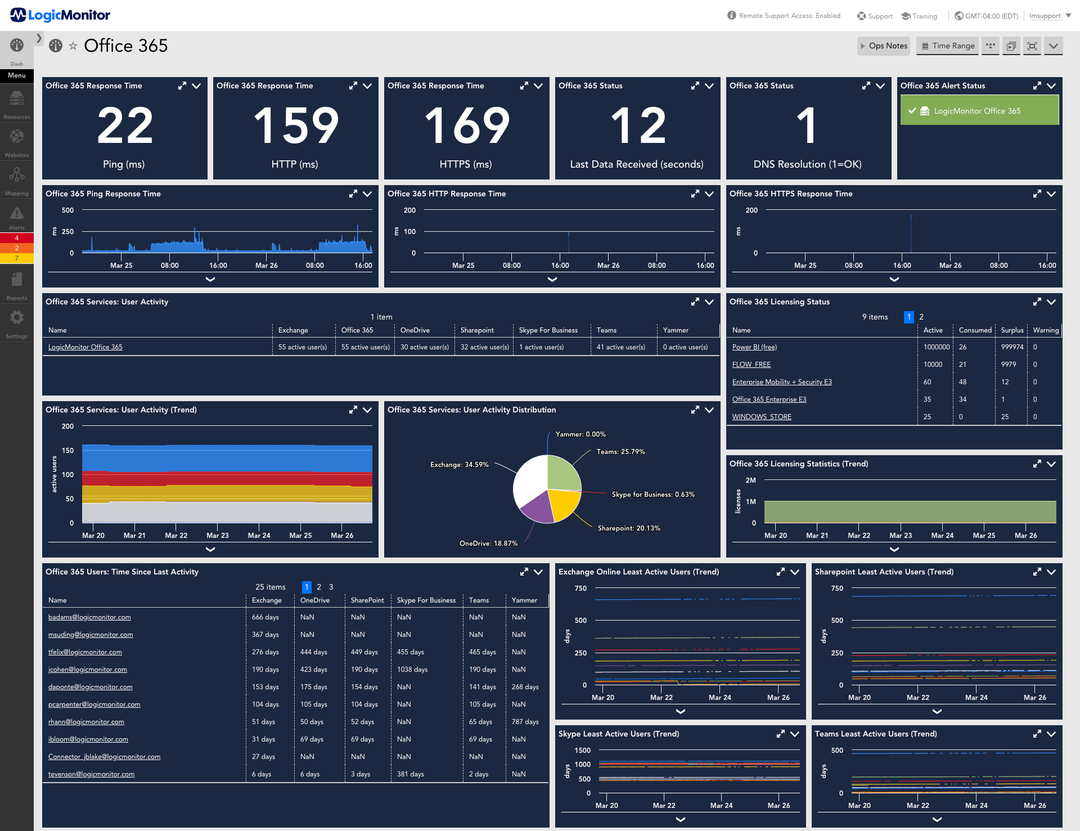
![Cómo Ver Brasil vs Suiza en Vivo Gratis [Catar 2022]](/f/7725d9957b385127c058f747e3717d22.png?width=300&height=460)